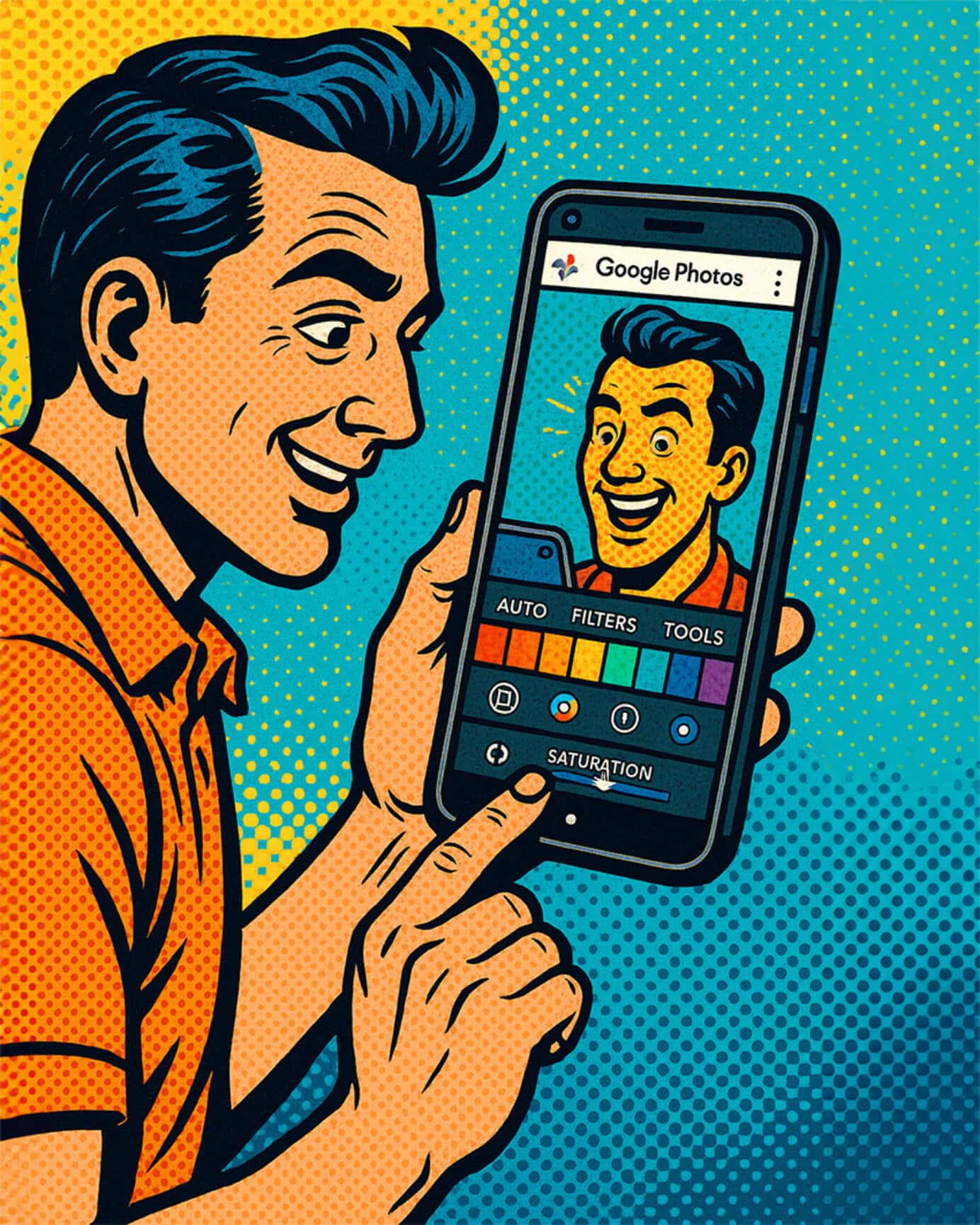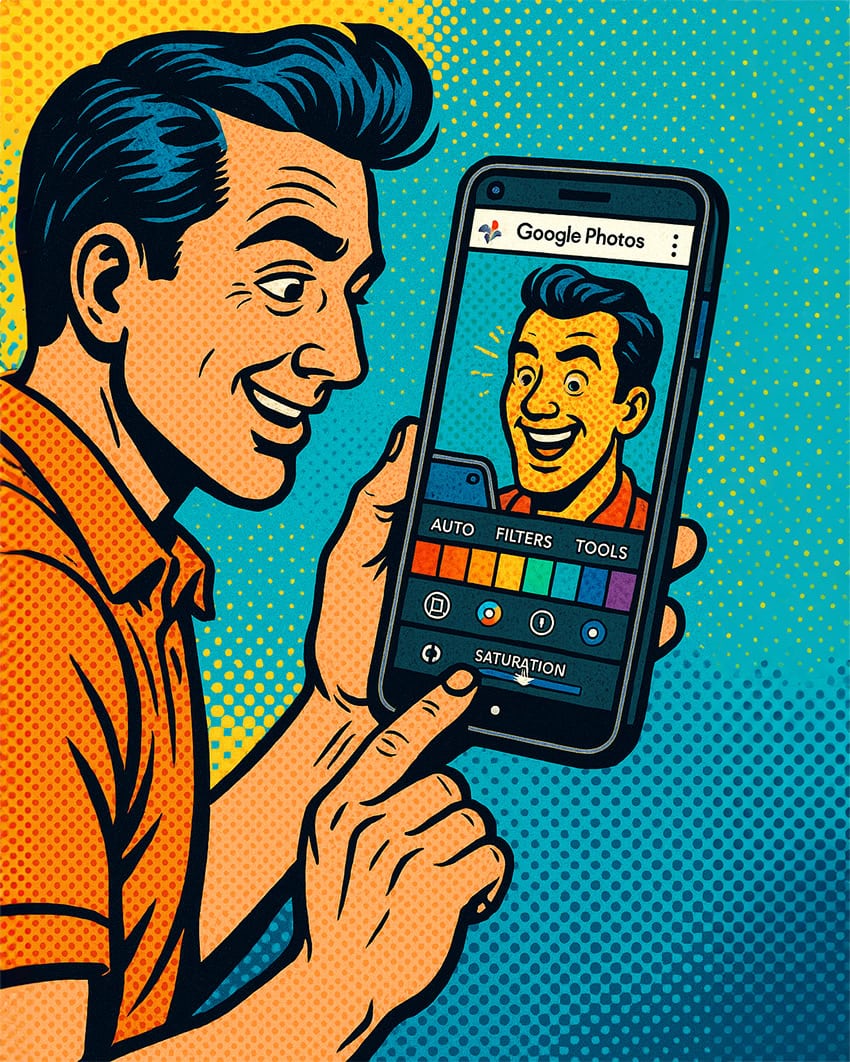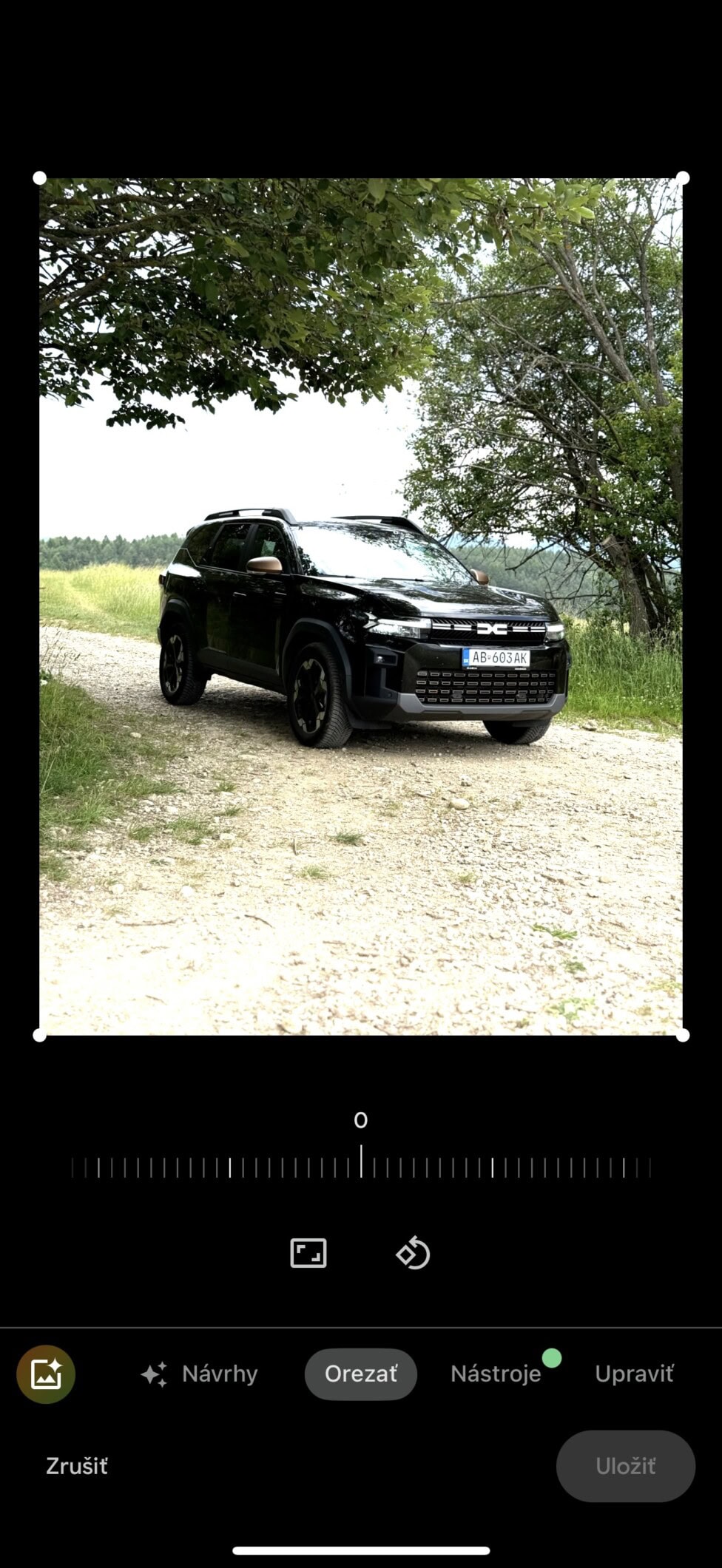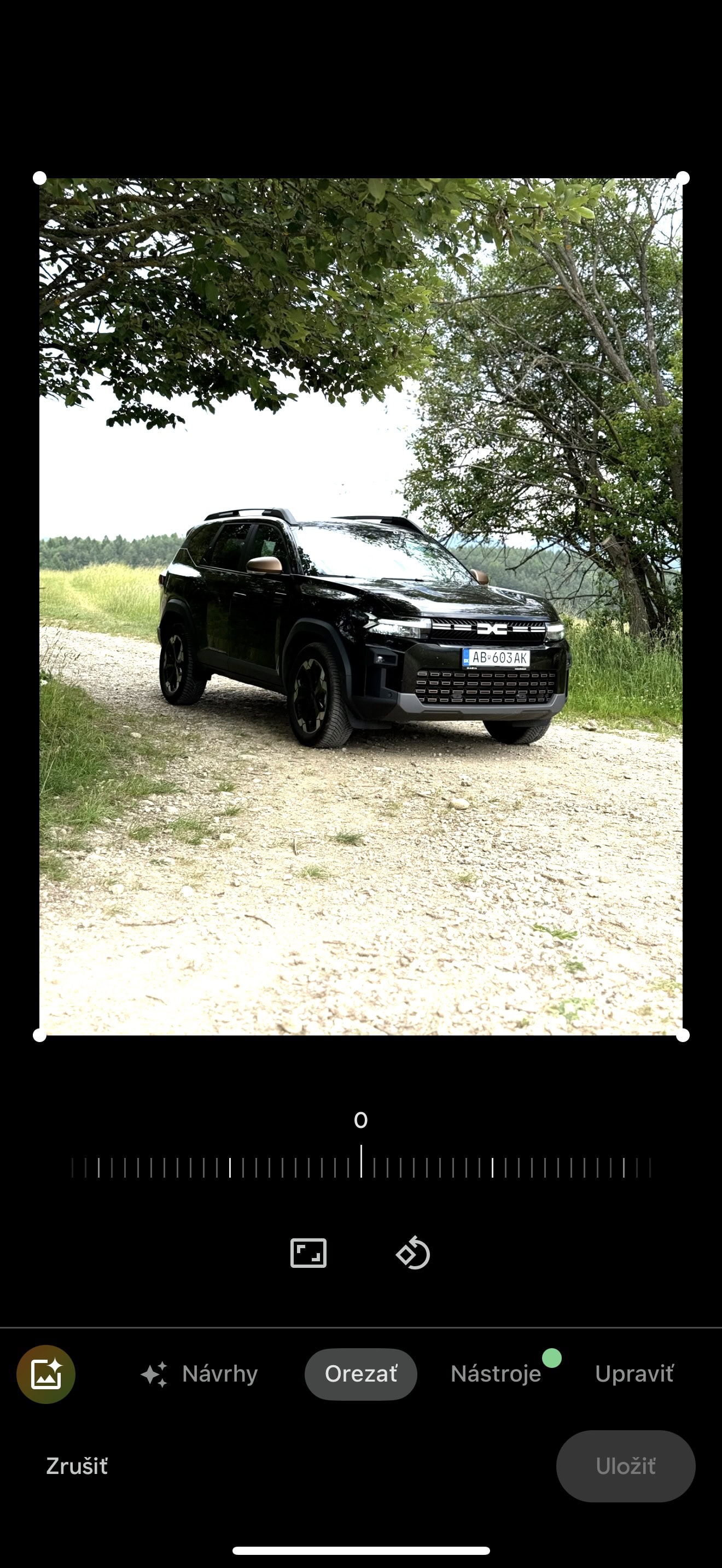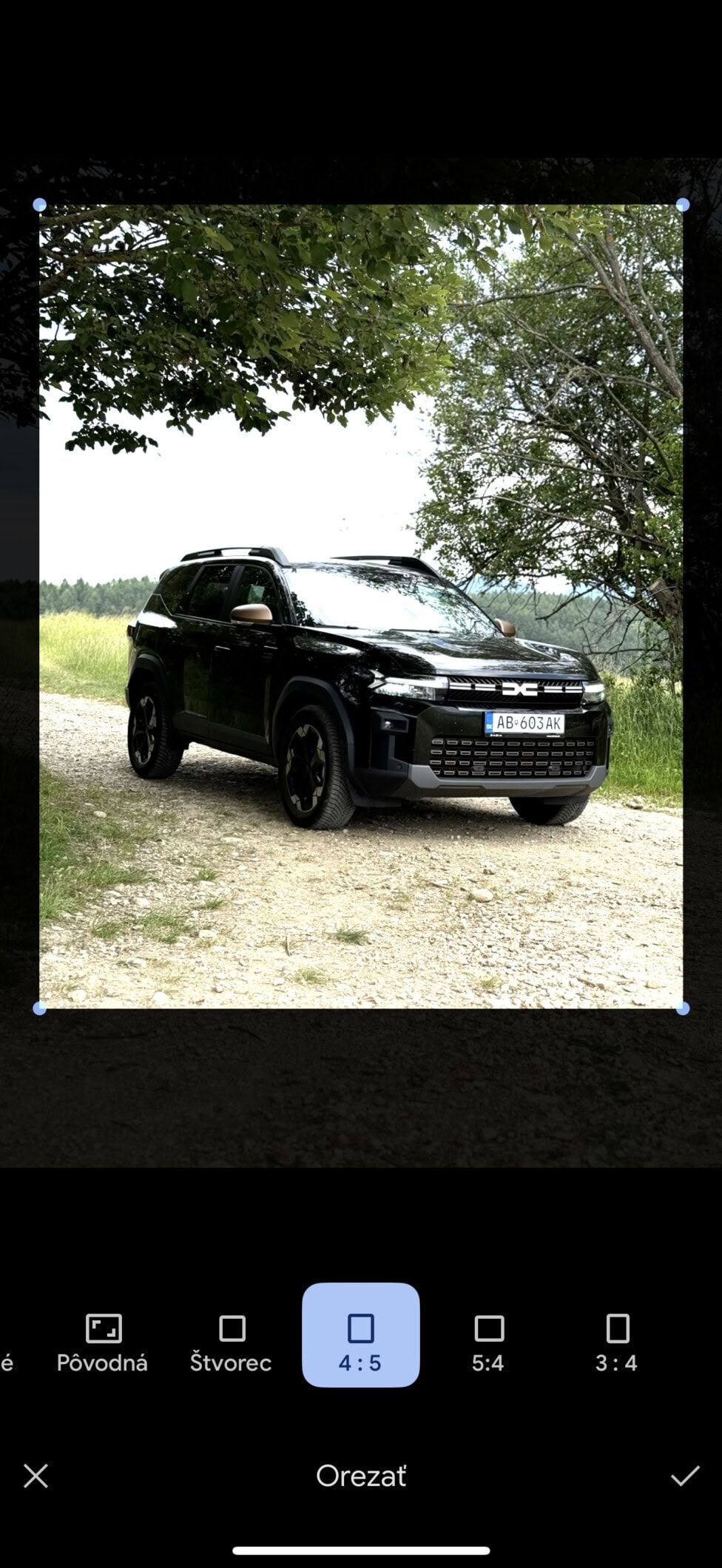- #Aplikácie a hry
- 3 min.
- 22.6.2025
Ako z fotky spraviť umelecké dielo? Skroťte Google Fotky ako profík! [návod]
Aplikácia Google Fotky nie je len skvelý nástroj na zálohovanie a prezeranie vašich záberov, no ponúka aj pomerne silné nástroje na rýchlu a efektívnu úpravu fotografií priamo v mobile. Vďaka jednoduchému rozhraniu a automatickým návrhom zvládne základné úpravy aj úplný začiatočník.
Ak často neupravujete obrázky, alebo ste dlhšie nepoužívali aplikáciu Fotky Google, určite vám príde vhod náš stručný návod o základoch práce s touto aplikáciou.
Ako na to?
Spustenie aplikácie a výber fotky
Otvorte aplikáciu Google Fotky na svojom zariadení so systémom Android alebo iOS. Nájdite fotografiu, ktorú chcete upraviť, a ťuknite na ňu. V dolnej časti obrazovky sa zobrazí niekoľko ikon – kliknite na tú, ktorá vyzerá ako dve, resp. tri posuvné lišty alebo ceruzka (ikona úprav).
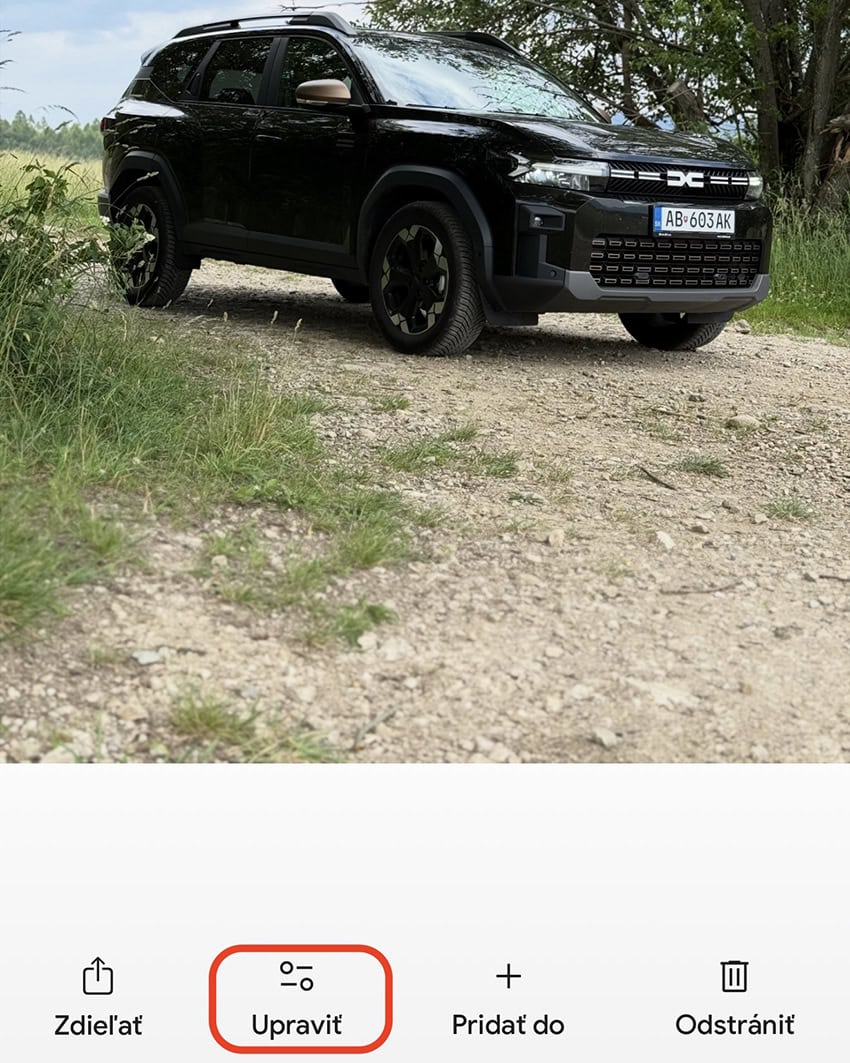
Základné automatické úpravy
Prvou možnosťou je tlačidlo Automaticky. Umelá inteligencia aplikácie okamžite optimalizuje svetlo, farby a kontrast na základe obsahu snímky. Ak chcete rýchly výsledok bez komplikácií, toto je najrýchlejšia cesta. Systém častokrát hneď navrhne úpravu (Vdýchnite tejto fotke nový život). Vyskúšajte tiež tlačidlo Zlepšiť, častokrát už obrázok ďalej nemusíte vylepšovať. (Neľakajte sa, v náhľadovom screenshote nie je korektne zobrazený výsledok.)
Použitie filtrov (Štýly)
Posúvaním doľava alebo doprava si môžete vybrať z množstva vizuálnych filtrov, ktoré menia celkový vzhľad fotografie. Nájdete tu klasické aj moderné štýly – od jemného zosvetlenia až po výrazné farebné ladenie. Filtrovanie je ideálne na vytvorenie jednotného vzhľadu vašej galérie.
Manuálne úpravy (Nástroje)
V ďalšej záložke Upraviť nájdete podrobnejšie možnosti úprav ako:
- Jas – upravuje svetlosť fotografie;
- Kontrast – zvýrazňuje rozdiel medzi svetlými a tmavými časťami;
- Biele a tmavé tóny, Tiene, Sýtosť, Teplota – všetky tieto nástroje vám umožňujú doladiť fotku podľa vašich predstáv.
Orezanie a natočenie
Pre jednoduché orezanie kliknite na ikonu s rámčekom a šípkami. Fotku môžete natočiť, vyrovnať horizont, zmeniť pomer strán (napríklad na štvorcový alebo 16:9) alebo ju zrkadlovo otočiť.
Rozmazanie pozadia a retušovanie
Niektoré funkcie, ako napríklad rozmazanie pozadia (Blur) či Magické vymazanie (Magic Eraser), sú dostupné len na zariadeniach Pixel alebo pre predplatiteľov Google One. Ak ich máte k dispozícii, môžete ľahko odstrániť nežiadúce objekty alebo vytvoriť portrétový efekt aj na bežnej fotografii.
Uloženie zmien
Po dokončení úprav kliknite na Uložiť. Môžete sa rozhodnúť, či prepíšete pôvodnú fotografiu alebo vytvoríte upravenú kópiu. Google Fotky vám tiež umožňujú vrátiť sa k pôvodnej verzii aj po uložení, takže sa nemusíte báť experimentovať.
Ako vidíte, aplikácia Google Fotky je skvelou voľbou pre tých, ktorí chcú rýchlo upraviť svoje fotografie bez toho, aby museli sťahovať zložité editory. Navyše všetky zmeny sa synchronizujú s vaším účtom Google, takže ich máte vždy bezpečne uložené a dostupné aj na iných zariadeniach. Výhodou je, že je dostupná nielen pre zariadenia s OS Android, ale aj iOS a iPadOS.